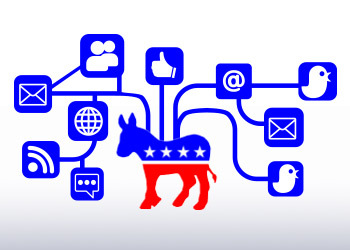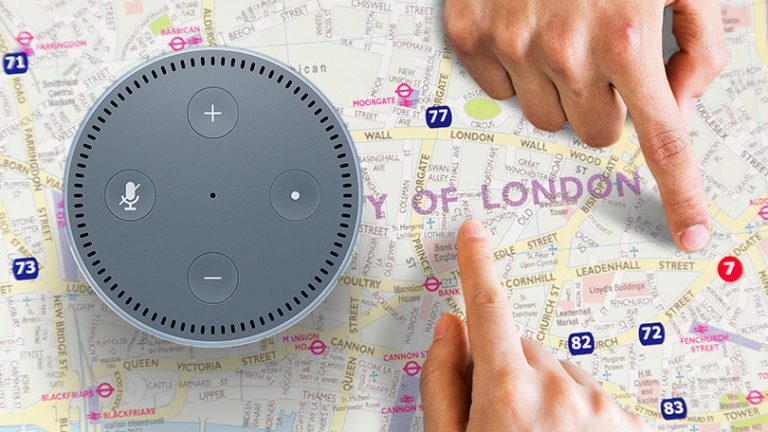Сколько оперативной памяти у меня на компьютере?
Ваш компьютер начал тормозить? Он может страдать от зависаний, пробуксовки или даже сообщений об ошибках о «недостатке памяти». Если вы наблюдаете какие-либо из этих проблем в то время, когда ваш процессор должен работать, возможно, вашему компьютеру требуется больше оперативной памяти.
Но прежде чем пойти и купить еще, неплохо бы еще раз проверить, сколько у вас уже есть. Вот как узнать, сколько оперативной памяти сейчас на вашем компьютере и нужно ли ее обновить.
Что такое ОЗУ?
Оперативная память означает оперативное запоминающее устройство, и это тип сверхбыстрого хранилища, которое ваш компьютер использует для хранения данных, которые ему нужны в краткосрочной перспективе. Подумайте о своем жестком диске как о картотеке, где хранятся все ваши данные, а о оперативной памяти — как о своем столе, куда вы кладете материалы, над которыми сейчас работаете. Чем больше у вас оперативной памяти, тем больше ваш стол и тем больше проектов ваш компьютер может держать открытыми одновременно, не увязая в вытаскивании вещей из картотеки.
К сожалению, в эпоху более тонких и легких устройств у многих современных ноутбуков оперативная память постоянно припаяна к материнской плате, а это означает, что вы не можете обновить ее, не покупая совершенно новый компьютер. Но если у вас есть настольный ПК или ноутбук с возможностью обновления (например, Framework Laptop), добавить больше оперативной памяти обычно довольно легко.
Сколько оперативной памяти мне нужно на моем компьютере?
Сколько оперативной памяти у вас должно быть? Вероятно, вы задаете этот вопрос, но ответ не всегда один и тот же. Как и в большинстве случаев, связанных с технологиями, все сводится к тому, что вы пытаетесь сделать. Как правило, 4 ГБ считается недостаточным, но все, что выше, зависит от ваших конкретных потребностей.
Например, 8 ГБ ОЗУ должно подойти для большинства ПК общего назначения. Если вам просто нужно использовать веб-браузер, проверять электронную почту и время от времени просматривать документы Microsoft Word, этого должно быть достаточно. 16 ГБ ОЗУ предпочтительнее для рабочих станций и игр среднего уровня, а для высококлассных игр и профессиональных настроек редактирования мультимедиа вам понадобится 32 ГБ.
Узнайте, сколько у вас оперативной памяти

На этом ПК с Windows 10 доступно 16 ГБ оперативной памяти (Фото: PCMag/Microsoft)
Независимо от того, используете ли вы Windows 10 или уже обновились до Windows 11, проверить оперативную память легко. Откройте «Настройки» > «Система» > «О программе» и перейдите в раздел «Характеристики устройства». Вы должны увидеть строку с названием «Установленная ОЗУ», которая сообщит вам, сколько у вас сейчас имеется.

На этом ПК с Windows 11 доступно 8 ГБ ОЗУ.
У пользователей Mac есть простой способ проверить характеристики своего компьютера: просто щелкните значок Apple в верхнем левом углу экрана и выберите «Об этом Mac». На вкладке «Обзор» вам будет представлен простой список характеристик, включая объем установленной на данный момент памяти.

На этом MacBook Air доступно 8 ГБ оперативной памяти (Фото: PCMag/Apple)
К сожалению, современные компьютеры Mac не имеют обновляемой оперативной памяти. Большинство iMac и старых MacBook поддерживают обновление, в то время как в новых моделях MacBook оперативная память постоянно припаяна к материнской плате. Найдите свою модель в разделе «Об этом Mac» и найдите ее в Интернете, чтобы узнать, что можно сделать на вашей машине.
Проблемы с оперативной памятью? Проверьте диспетчер задач, монитор активности

(Фото: PCMag/Microsoft)
Поскольку ваши конкретные потребности будут различаться в зависимости от того, чем вы хотите заниматься, есть более точный способ узнать, действительно ли вы нуждаться больше оперативной памяти: диспетчер задач Windows. Продолжайте работать как обычно, а если компьютер начнет тормозить, нажмите Ctrl + Shift + Esc, чтобы открыть диспетчер задач.
Перейдите на вкладку «Производительность» и выберите «Память» на боковой панели, чтобы увидеть график текущего использования оперативной памяти. Вы не хотите, чтобы график был полностью пустым — в конце концов, неиспользуемая оперативная память — это бесполезная оперативная память, — но если ваша оперативная память полностью заполнена, когда вы пытаетесь выполнить базовые задачи, такие как просмотр веб-страниц или написание документа, вы вероятно, из-за обновления.

(Фото: PCMag/Apple)
В macOS вам следует проверить Монитор активности. Если вы заметили замедление, откройте Панель запуска > Другое и выберите Монитор активности или нажмите Command + Shift + U, чтобы открыть папку «Утилиты», и выберите оттуда «Монитор активности». Перейдите на вкладку «Память» в верхней части окна, чтобы увидеть график внизу, показывающий, какой объем вашей оперативной памяти используется в настоящее время.
Рекомендовано нашими редакторами
Помните, что больше свободной оперативной памяти не означает лучше: пока у вас есть немного свободной оперативной памяти, все в порядке, и вам следует рассмотреть другие потенциальные обновления. Но если Activity Monitor сообщает, что ваша оперативная память заполнена до краев, вам, вероятно, нужно больше. Тем временем вы можете проверить список процессов и закрыть все программы, которые используют много памяти.
Если вы испытываете замедление, но обнаруживаете, что ваша оперативная память не трещит по швам, то ваше узкое место, скорее всего, где-то в другом месте, и вам следует поискать другие решения для ускорения вашего ПК.
Как обновить оперативную память на ПК?
Как только вы узнаете, сколько у вас оперативной памяти и сколько оперативной памяти вам нужно, вам нужно будет найти совместимую карту памяти (для этого может потребоваться некоторое веб-исследование, если вы не собирали свой собственный компьютер). Крупные производители оперативной памяти — Crucial, Kingston, Corsair — предлагают на своих веб-сайтах средства поиска продуктов, которые покажут вам, какой тип оперативной памяти совместим с вашим компьютером.
Физический процесс замены оперативной памяти будет отличаться в зависимости от вашей конкретной модели, поэтому мы не можем подробно рассказать вам об этом. Однако все, что вам нужно сделать, это открыть компьютер (для ноутбука это обычно означает, что вам понадобится отвертка), вытащить существующую оперативную память, а затем подключить новую память на место. Вы сможете найти подробные инструкции у производителя вашего ПК или материнской платы.
Прежде чем тратить деньги на новую флешку, неплохо бы посмотреть, действительно ли она вам нужна, или эти деньги лучше потратить на другое обновление, например твердотельный накопитель.